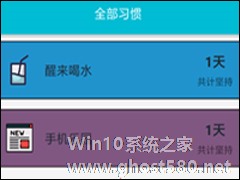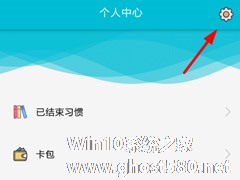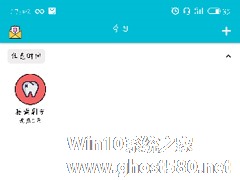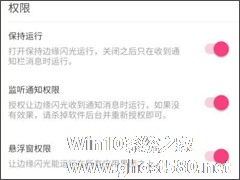-
小日常APP怎么使用 小日常APP使用教程
- 时间:2024-05-04 18:23:42
大家好,今天Win10系统之家小编给大家分享「小日常APP怎么使用 小日常APP使用教程」的知识,如果能碰巧解决你现在面临的问题,记得收藏本站或分享给你的好友们哟~,现在开始吧!
小日常APP怎么使用?小日常APP是款简洁的生活记录软件,用户们可通过小日常APP设置自己的生活习惯,在日历上制做计划,以及轻松记录生活中的点点滴滴,那么具体该如何操作呢?下面小编就和大家分享下小日常APP的详细使用教程。
小日常APP使用教程:
1、用户们想使用小日常app的话,就需要先去选择页面右下角的创建习惯选项,还可以通过习惯库来选择创建的任务类型。
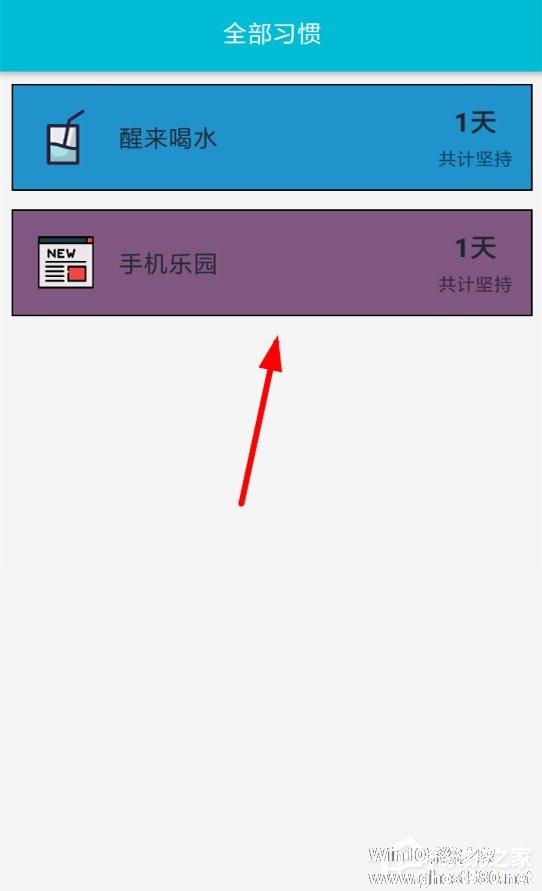
2、接下来在创建习惯的编辑页面里,我们就可以添加标题,并且设置提醒习惯的具体时段,通过右上角按钮进行保存。
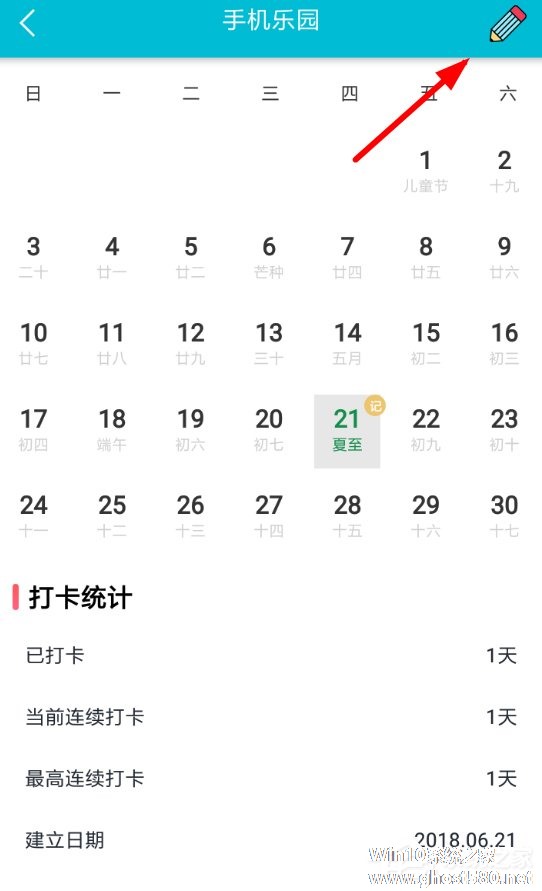
3、而在用户完成了习惯目标后,就可以在“今日”页面里,通过点击图标来确定自己完成了任务,非常方便实用!
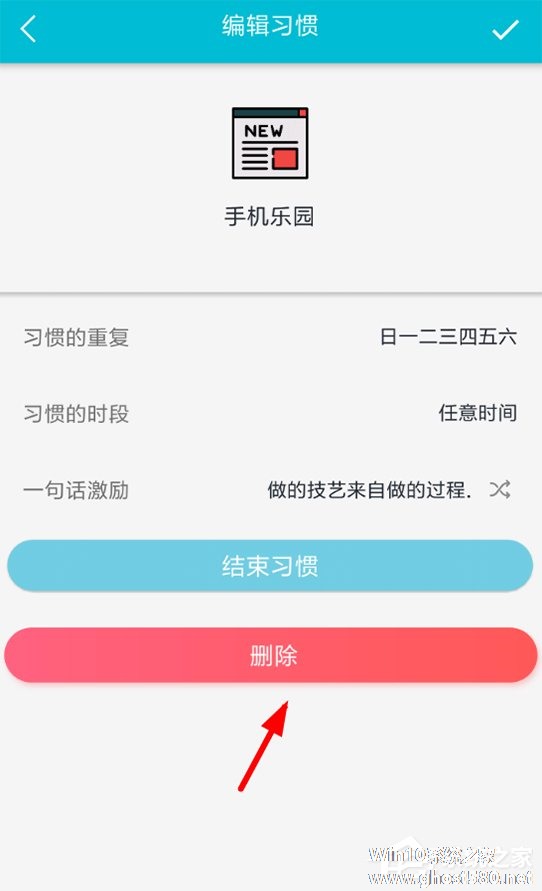
以上就是小编和大家分享的小日常APP的详细使用教程,更多精彩教程请继续关注系统之家。
以上就是关于「小日常APP怎么使用 小日常APP使用教程」的全部内容,本文讲解到这里啦,希望对大家有所帮助。如果你还想了解更多这方面的信息,记得收藏关注本站~
『文★章②来自Win10系统之家wWw.gHOSt580.net,转载请联系!』
相关文章
-
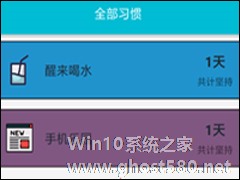
小日常APP怎么使用?小日常APP是款简洁的生活记录软件,用户们可通过小日常APP设置自己的生活习惯,在日历上制做计划,以及轻松记录生活中的点点滴滴,那么具体该如何操作呢?下面小编就和大家分享下小日常APP的详细使用教程。
小日常APP使用教程:
1、用户们想使用小日常app的话,就需要先去选择页面右下角的创建习惯选项,还可以通过习惯库来选择创建的任务类型。<... -
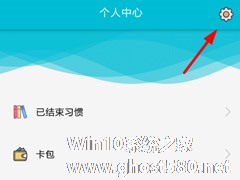
小日常APP怎么进行数据备份?小日常APP进行数据备份的方法
小日常APP怎么进行数据备份?小日常APP是一款非常不错的习惯养成软件,在里面我们可以备份一些比较重要的数据,有些新用户还不知道要怎么进行备份,下面就给大家分享小日常APP进行数据备份的方法。
1、用户们想要备份小日常app里的习惯数据,那么就需要先点击右下角“我的”选项,进入个人页面后选择右上角的设置功能:
2、接下来在功能页面里找到“备份习惯”的选项,点击... -
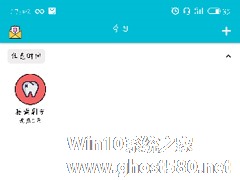
小日常app怎么查看日志?小日常app是一款习惯养成软件,用户们可以在里面进行打卡记录,那么在小日常app中要怎么查看日志呢?下面就给大家分享小日常app查看日志的方法。
1、点击打开小日常app,点击右下角的“我的”,进入个人页面。
2、在个人中心点击&ldqu...
-
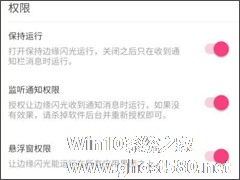
边缘闪光APP怎么使用?边缘闪光APP是一款手机屏幕跑马灯效果设置软件,我们可通过此软件添加各种闪光特效,使用起来十分酷炫,那么该如何使用这款软件呢?下面小编就和大家分享下边缘闪光APP的使用教程。
边缘闪光APP使用教程:
1、首先下载安装本页面提供的“边缘闪光”,打开应用,开启相对应的一些权限。
2、可设置边缘闪光类型,主要有有经典、和环绕模式...